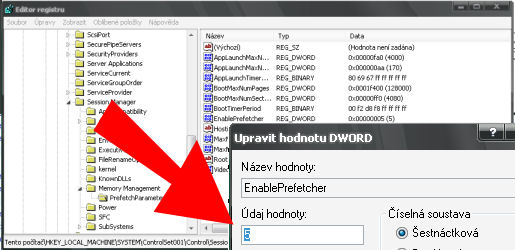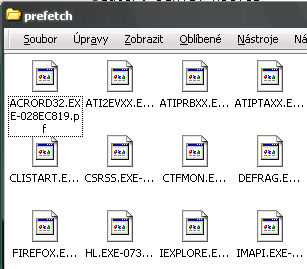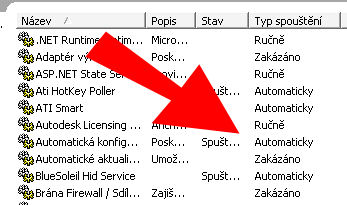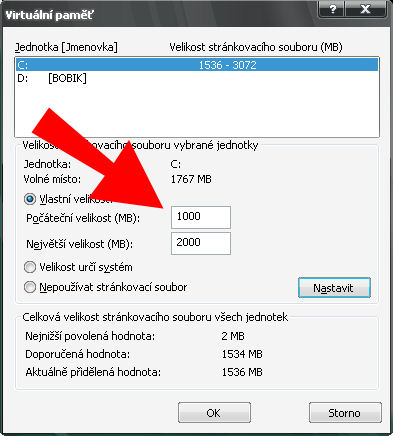Neustálé přepínání Windows 10 do režimu spánku
 Trápí vás neustálé přepínání Windows 10 do režimu spánku a nevíte jak si s tím poradit? Pak vězte, že na vině je Microso...
Trápí vás neustálé přepínání Windows 10 do režimu spánku a nevíte jak si s tím poradit? Pak vězte, že na vině je Microso...Nintendo NES se vrací v mini verzi
Opera developer
 Opera developer je vývojová verze prohlížeče webových stránek který si...
Opera developer je vývojová verze prohlížeče webových stránek který si...Skype nejnovější verze
 Jednoduchý program pro snadné telefonování přes internet Skype, obzvlá...
Jednoduchý program pro snadné telefonování přes internet Skype, obzvlá...Drive Megapolis
 Simulátor Drive Megapolis je další z řady takových těch velkých simulá...
Simulátor Drive Megapolis je další z řady takových těch velkých simulá...Daemon tools v češtině
 Prověřený nástroj pro práci s obrazy disků respektive s virtuálními me...
Prověřený nástroj pro práci s obrazy disků respektive s virtuálními me...Porse.cz - český download rozcestník, hry ke stažení zdarma | Kontakty | Reklama | Podmínky užívání | Přidat obsah | Ikonky pro Vaše stránky

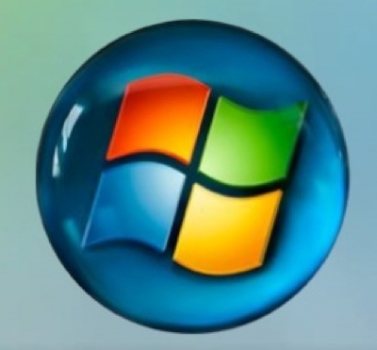
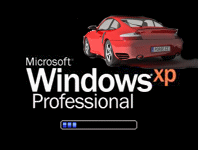 Mnoho lidí se domnívá, že nejlepší optimalizací Windows XP je jejich přeinstalování a nejrychlejší Windows je ten čerstvě nainstalovaný. Není tomu tak a pokud provedete úkoly popsané v následujících krocích budete opravdu příjemně překvapeni z razantního zrychlení startu i běhu systému. Váš kamarád s mnohem lepší sestavou se bude jistě divit proč se Váš počítač chová jako 5-ti litrový sporťák zatímco ten jeho disk seekuje jako o život. Tento návod si neklade za cíl vysvětlovat proč, ale jednoduše popisuje jak!
Mnoho lidí se domnívá, že nejlepší optimalizací Windows XP je jejich přeinstalování a nejrychlejší Windows je ten čerstvě nainstalovaný. Není tomu tak a pokud provedete úkoly popsané v následujících krocích budete opravdu příjemně překvapeni z razantního zrychlení startu i běhu systému. Váš kamarád s mnohem lepší sestavou se bude jistě divit proč se Váš počítač chová jako 5-ti litrový sporťák zatímco ten jeho disk seekuje jako o život. Tento návod si neklade za cíl vysvětlovat proč, ale jednoduše popisuje jak!